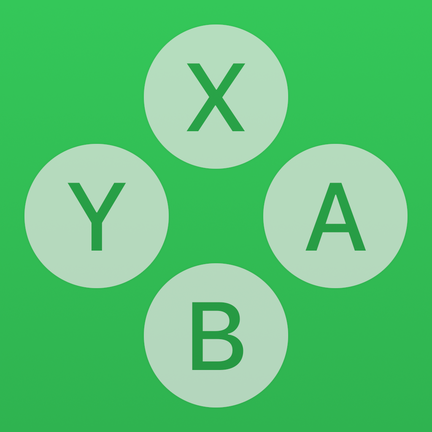

《Sudachi模拟器电脑版》是yuzu关闭后推出的一款全新switch模拟器,目前它可以在包括安卓手机在内的众多设备上运行,包括电脑平台了。并且在电脑上借助强大的电脑硬件,你可以打开更高的分辨率和各种滤镜效果,实现更加清晰的画质和更流畅的帧数表现,绝对是游玩switch游戏的不二之选。
可以实现比实机更加出色的画面表现
只要电脑硬件够强,就能实现更突出的画质
支持更高的分辨率和更流畅的帧数运行
金手指、mod等丰富的功能一应支持
1.下载并安装Sudachi模拟器安卓apk安装包(本资源)、prod.title-keys、手机gpu驱动、switch游戏rom
2.打开模拟器,一直点击下一步直至出现“+Select Keys”,打开刚刚下载到手机上的prod.title-keys的prod.keys文件 再点“Next”,点击“Add Games”(如果游戏没下载后可以点击next先Skip跳过,等下进模拟器可以重新选择游戏装载即可),接着就进入模拟器了。
3.模拟器最下方的导航由“游戏(Games)”“搜索”“设置(齿轮图标)”三项组成,下面一一来讲解。
“游戏(Games)”:用来展现你手机上的switch游戏列表,可以通过这里直接点击游戏图标进入游戏。如果你这里为空,请确保你有在右下角设置中正确配置游戏rom文件夹。
“搜索”:点击后会在上方出现一个搜索框,也是用来搜索游戏了。在搜索框下面还有“近期游玩(Recently Playes)”“近期添加(Recently Added)”“明细(Retail)”“Homebrew(自制)”等选项,是一些快捷功能的选项。
“设置(齿轮图标)”:这是模拟器的最基本的配置选项了,涵盖了从模拟器的画面、声音、游戏文件夹、主题、Amiibo、Prod.keys、GPU驱动等在内的众多功能。
Advanced settings(高级设置):用来配置模拟器的一些最基本的功能的,包括常规(General)里的跳帧(手机性能不佳的话,可尝试开启,可提升运行游戏速度,但可能会有显示问题),系统(System)里开启主机模式(Docked mode)、主机区域、语言等,画质(Graphic)里更改渲染模式、游戏分辨率、VSync、显示比例等,直接影响画质效果(手机性能不佳的话就不要尝试了)。
Install GPU drive(安装GPU驱动):这里是用来安装一些针对不同手机型号推出的驱动的,这个不同手机使用不同的驱动可能会使游戏兼容性和画面表现上出现不同的差异,需要玩家自行多多尝试才行。
Select games folder(选择游戏rom文件夹):字面上的意思,就是配置你的游戏rom文件夹。你可以将下载的switch游戏全部放到一个新建的文件夹里(不要使用中文命名),然后在这项里将这个新建的文件夹点选即可。然后在“游戏(Games)”中就会出现你手机中的游戏rom了。
其他就是一些不太影响游戏运行效率的配置了,默认即可。
Sudachi模拟器金手指的使用方法与电脑版基本保持一致,大家可以参考这篇“switch金手指怎么用”教程,就能明白switch金手指的大致原理。
1.在本站下载对应switch游戏的金手指文件,在手机解压后得到金手指文件夹。
2.打开模拟器,在游戏列表长按住对应游戏图标打开“附加项(管理mod、游戏更新、dlc)”,选择右下角的“安装”,在“内容类型”里选择“mod和金手指”,打开金手指文件夹,在看到“cheats”文件夹后选择下方的“使用此文件夹”即可安装金手指。

3.勾选你要使用的金手指,就可以激活对应的金手指效果了。

4.金手指就激活了,现在进入游戏查看是不是金手指效果已经生效了?!(如果没生效,可查看上方的“switch金手指怎么用”教程,检查你的金手指是否与当前游戏版本对应)
Sudachi,任天堂 Switch 模拟器
无任何缺陷的任天堂 Switch 模拟器,支持更多游戏
目前无法将游戏安装到 NAND,请不要使用此方法
v1.0.14
所有平台
添加了通过 -setup 启动初始设置屏幕的支持(在 Linux、macOS、Windows 上)
目前仅提供部分支持,将来会改进
添加了几个缺失的功能以允许启动初始设置屏幕
修复了 mm:u 的问题,即在推送找到的会话的最小值后,Get 和 GetOld 不会返回
开始重写 caps、caps:a 和 caps:su 以提高准确性
v1.0.13
Windows
添加了通过 -qlaunch 启动到 QLaunch 的支持
更改 mm:u 以使其更符合文档要求
删除了将游戏安装到 NAND 的功能
v1.0.11
Android
添加了 Echoes of Wisdom 音频修复的开端
代码是对 Ryujinx 音频更改的重新实现
更改了剩余的主屏幕按钮颜色
修复了某些游戏无法从 QLaunch 启动的问题
删除了指向恶意域的链接
删除了遥测
Linux
添加了 Echoes of Wisdom 音频修复的开端
代码是对 Ryujinx 音频更改的重新实现
添加了将游戏安装到 NAND 的功能
从任何添加的目录中删除游戏以阻止重复
添加了对 MyPage(配置文件)小程序的部分支持
添加了对数据管理设置的部分支持
应用程序大小尚未达到 1:1,并且仅适用于安装到 NAND 的游戏,删除有效但需要重新启动
修复了某些游戏无法从 QLaunch 启动的问题
删除了指向恶意域的链接
删除了遥测
更新到 Qt6,使用了类似的 CMake 命令Windows
Windows
添加了 Echoes of Wisdom 音频修复的开头
代码是对 Ryujinx 音频更改的重新实现
添加了将游戏安装到 NAND 的功能
从任何添加的目录中删除游戏以停止重复
添加了对 MyPage(配置文件)小程序的部分支持
添加了对数据管理设置的部分支持
应用程序大小尚未达到 1:1,并且仅适用于安装到 NAND 的游戏,删除有效但需要重新启动
修复了某些游戏无法从 QLaunch 启动的问题
删除了指向恶意域的链接
删除了遥测
v1.0.10
已过时
Android
增加了对 QLaunch(主菜单)的一些支持,并在 Applet 启动器子菜单中添加了 QLaunch 选项
提高了多个 IPC 接口服务的准确性
Linux
增加了对 QLaunch(主菜单)的一些支持,并在 Tools 子菜单中添加了 QLaunch 选项
提高了多个 IPC 接口服务的准确性
通过使用本机 C++ 目录递归改进了游戏库加载
Windows
增加了对 QLaunch(主菜单)的一些支持,并在 Tools 子菜单中添加了 QLaunch 选项
提高了多个 IPC 接口服务的准确性
通过使用本机 C++ 目录递归改进了游戏库加载
展开更多 > 收起内容 >
switch模拟器是推出在电脑和手机平台的模拟器,你可以使用模拟器来运行任天堂switch游戏,同时还有破解的switch主机还可以运行各大经典主机游戏,喜欢主机游戏和switch游戏的玩家,现在可以在不同设备上尽情享受switch模拟器带给你的便捷游玩乐趣了。
 下载
下载
Sudachi模拟器 126.17 MB | 电脑版下载
 下载
下载
Sudachi 29 MB | 模拟器下载安卓版
 下载
下载
switch龙神模拟器 31.88 MB | 中文电脑版下载[ryujinx]
 下载
下载
蛋蛋模拟器 69.36 MB | 2025最新版下载
 下载
下载
switch全能模拟器RetroArch 287.71 MB | 下载
 下载
下载
蛋蛋模拟器 69.36 MB | 手机版下载[含数据包]
 下载
下载
suyu模拟器 41.38 MB | 安卓版
 下载
下载
switch DC模拟器Flycast 20.83 MB | 汉化版下载
 下载
下载
蛋蛋模拟器 69.36 MB | 官方下载
我要评论 查看全部评论 (0)>>